Komponent Switch umożliwia użytkownikom przełączanie się między dwoma stanami: zaznaczonym i niezaznaczonym. Użyj przełącznika, aby umożliwić użytkownikowi wykonanie jednej z tych czynności:
- Włącz lub wyłącz ustawienie.
- Włącz lub wyłącz funkcję.
- Wybierz opcję.
Komponent składa się z 2 części: suwaka i ścieżki. Suwak to element przełącznika, który można przeciągać, a ścieżka to tło. Użytkownik może przeciągnąć suwak w lewo lub w prawo, aby zmienić stan przełącznika. Mogą też dotknąć przełącznika, aby sprawdzić i wyczyścić to pole.
Zgodność wersji
Ta implementacja wymaga, aby minimalny pakiet SDK projektu był ustawiony na poziom API 21 lub wyższy.
Zależności
Wdrażanie przełącznika
Poniższy przykład to minimalna implementacja funkcji kompozycyjnej Switch:
Wyniki
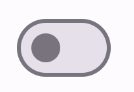
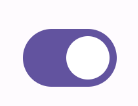
Tworzenie niestandardowej miniatury
Aby utworzyć niestandardową miniaturę, możesz przekazać dowolny element kompozycyjny do parametru thumbContent. Poniżej znajdziesz przykład przełącznika, który używa niestandardowej ikony dla suwaka:
Wyniki
Wygląd niezaznaczonego pola jest taki sam jak w przykładzie w poprzedniej sekcji. Jeśli jednak to pole jest zaznaczone, implementacja wygląda tak:
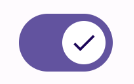
Używanie kolorów niestandardowych
Użyj parametru colors, aby zmienić kolor suwaka i ścieżki, biorąc pod uwagę, czy suwak jest zaznaczony.
Wyniki
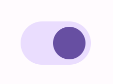
Najważniejsze punkty
Parametry podstawowe:
checked: stan początkowy przełącznika.onCheckedChange: wywołanie zwrotne, które jest wywoływane, gdy zmienia się stan przełącznika.enabled: czy przełącznik jest włączony czy wyłączony.colors: kolory użyte w przypadku przełącznika.
Parametry zaawansowane
thumbContent: użyj tej opcji, aby dostosować wygląd suwaka, gdy jest zaznaczony.colors: użyj tej opcji, aby dostosować kolor ścieżki i suwaka.
Kolekcje, które zawierają ten przewodnik
Ten przewodnik jest częścią wyselekcjonowanych kolekcji przewodników, które obejmują szersze cele związane z programowaniem na Androida:




